在Excel中,VBA自动运行可以通过事件触发、使用计时器、Workbook或Worksheet对象的事件代码来实现,其中事件触发是最常见的方法。使用事件触发的方法,能够让你的VBA代码在特定的条件下自动运行,比如在打开工作簿、改变单元格内容等情况下。下面将详细介绍如何实现这一点。
一、事件触发
事件触发是指在某个特定的事件发生时执行相应的VBA代码。Excel中的事件触发包括Workbook事件和Worksheet事件。
1. Workbook事件
Workbook事件是在整个工作簿层面上发生的事件,例如打开工作簿、关闭工作簿、保存工作簿等。以下是一些常见的Workbook事件:
Workbook_Open:在工作簿打开时触发。
Workbook_BeforeClose:在工作簿关闭之前触发。
Workbook_SheetChange:在工作簿中的任何工作表发生变化时触发。
下面是一个在工作簿打开时自动运行的代码示例:
Private Sub Workbook_Open()
MsgBox "工作簿已打开!"
' 你可以在这里添加更多的代码
End Sub
你需要将这段代码放在 "ThisWorkbook" 模块中,具体步骤如下:
打开Excel并按 ALT + F11 进入VBA编辑器。
在VBA编辑器中,找到并双击 "ThisWorkbook" 模块。
将上述代码粘贴到 "ThisWorkbook" 模块中。
2. Worksheet事件
Worksheet事件是在特定的工作表上发生的事件,例如单元格内容改变、选择单元格等。以下是一些常见的Worksheet事件:
Worksheet_Change:在工作表中某个单元格的内容改变时触发。
Worksheet_SelectionChange:在工作表中选择不同的单元格时触发。
下面是一个在单元格内容改变时自动运行的代码示例:
Private Sub Worksheet_Change(ByVal Target As Range)
If Not Intersect(Target, Me.Range("A1")) Is Nothing Then
MsgBox "单元格A1的内容已改变!"
' 你可以在这里添加更多的代码
End If
End Sub
你需要将这段代码放在工作表模块中,具体步骤如下:
打开Excel并按 ALT + F11 进入VBA编辑器。
在VBA编辑器中,找到并双击你要使用的工作表模块。
将上述代码粘贴到工作表模块中。
二、使用计时器
计时器方法可以让你的VBA代码在特定的时间间隔后自动运行。你可以使用 Application.OnTime 方法来设置计时器。以下是一个示例代码:
Dim NextRun As Date
Sub StartTimer()
NextRun = Now + TimeValue("00:01:00") ' 设置1分钟后运行
Application.OnTime NextRun, "MyMacro"
End Sub
Sub MyMacro()
MsgBox "时间到了!"
' 你可以在这里添加更多的代码
StartTimer ' 重新启动计时器
End Sub
Sub StopTimer()
On Error Resume Next
Application.OnTime NextRun, "MyMacro", , False
End Sub
你需要将这段代码放在标准模块中,具体步骤如下:
打开Excel并按 ALT + F11 进入VBA编辑器。
在VBA编辑器中,插入一个新模块(点击 "插入" > "模块")。
将上述代码粘贴到新模块中。
三、Workbook或Worksheet对象的事件代码
除了使用Workbook和Worksheet事件外,还可以将事件代码与特定的Workbook或Worksheet对象相关联,以实现更高级的自动化功能。
1. 关联Workbook对象
你可以将事件代码直接关联到Workbook对象,以便在整个工作簿范围内触发特定的操作。例如,你可以在工作簿保存时自动运行某个宏:
Private Sub Workbook_BeforeSave(ByVal SaveAsUI As Boolean, Cancel As Boolean)
MsgBox "工作簿即将保存!"
' 你可以在这里添加更多的代码
End Sub
2. 关联Worksheet对象
你可以将事件代码直接关联到Worksheet对象,以便在特定工作表范围内触发特定的操作。例如,你可以在工作表被激活时自动运行某个宏:
Private Sub Worksheet_Activate()
MsgBox "工作表已激活!"
' 你可以在这里添加更多的代码
End Sub
四、综合示例
为了更好地理解如何实现VBA自动运行,下面是一个综合示例,它结合了事件触发和计时器方法。
Dim NextRun As Date
Private Sub Workbook_Open()
MsgBox "工作簿已打开!"
StartTimer
End Sub
Private Sub Workbook_BeforeClose(Cancel As Boolean)
StopTimer
End Sub
Sub StartTimer()
NextRun = Now + TimeValue("00:01:00") ' 设置1分钟后运行
Application.OnTime NextRun, "MyMacro"
End Sub
Sub MyMacro()
MsgBox "时间到了!"
' 你可以在这里添加更多的代码
StartTimer ' 重新启动计时器
End Sub
Sub StopTimer()
On Error Resume Next
Application.OnTime NextRun, "MyMacro", , False
End Sub
在这个示例中,计时器将在工作簿打开时启动,并且每隔一分钟运行一次 MyMacro 宏。同时,在工作簿关闭之前,计时器将被停止。
总结
通过事件触发、使用计时器、Workbook或Worksheet对象的事件代码,你可以轻松地实现Excel VBA自动运行。这些方法不仅能提高你的工作效率,还能帮助你更好地管理和自动化你的Excel任务。希望本文对你有所帮助,并且能够在你的VBA编程中带来实际的应用。
相关问答FAQs:
1. 如何在Excel中设置VBA自动运行?
问题: 我想让我的Excel文件中的VBA代码自动运行,该怎么办?
回答: 要在Excel中设置VBA自动运行,您可以使用工作簿的“自动打开宏”功能。在Excel中,选择“文件”>“选项”>“信任中心”>“宏设置”,然后启用“在打开工作簿时自动运行宏”选项。这样,每次打开该工作簿时,VBA代码都会自动执行。
2. 如何在Excel中设置定时自动运行VBA代码?
问题: 我希望我的Excel文件中的VBA代码能够定时自动运行,该怎么做?
回答: 要在Excel中设置定时自动运行VBA代码,您可以使用VBA的“应用程序.计时器”功能和“应用程序.计时器间隔”属性。您可以在VBA代码中使用这些功能和属性来设置定时器,并在达到指定时间后执行所需的操作。例如,您可以在Workbook_Open事件中设置一个定时器,在指定的时间间隔后运行VBA代码。
3. 如何在Excel中设置VBA代码在特定条件下自动运行?
问题: 我想让我的Excel文件中的VBA代码在特定条件下自动运行,该怎么办?
回答: 要在Excel中设置VBA代码在特定条件下自动运行,您可以使用VBA的事件处理程序。通过在相应的事件中编写VBA代码,您可以在特定条件满足时自动触发代码的执行。例如,您可以在Worksheet_Change事件中编写代码,以便在工作表中的单元格更改时自动运行VBA代码。您还可以使用其他事件,如Workbook_Open事件、Worksheet_Activate事件等,根据您的需要自动触发VBA代码的执行。
文章包含AI辅助创作,作者:Edit1,如若转载,请注明出处:https://docs.pingcode.com/baike/4950277